Mit der Veröffentlichung von macOS Catalina hat Apple es Entwicklern erleichtert, iPad-Apps auf den Mac zu übertragen. Eines der ersten großen Unternehmen, das davon profitiert, ist Twitter, das Anfang dieser Woche eine Twitter für Mac-App für Benutzer von macOS Catalina veröffentlicht hat.
Seit Twitter seine ursprüngliche App eingestellt hat, haben Mac-Benutzer keine andere Wahl, als Drittanbieter zu verwenden Alternativen oder die Website von Twitter zu besuchen, wenn sie mit der Twittersphere interagieren möchten geändert.
Die neue Version bietet eine saubere, einfache Benutzeroberfläche, die leicht zu navigieren ist. Genau das, was Sie von Twitter erwarten. Es gibt sogar Bonusfunktionen in der neuen Mac-App!
Inhalt
- Verwandt:
- Ein Überblick über die neue Twitter-App von macOS Catalina
-
Tipps zur Verwendung der Twitter-App in macOS Catalina
- 1. Fotos in verschiedenen Formaten hochladen
- 2. Ultra-High-Definition-Bilder in Twitter für Mac anzeigen
- 3. Öffnen Sie mehrere Kompositionsfenster gleichzeitig
- 4. Ziehen Sie Fotos per Drag & Drop in Ihre Tweets
- 5. Ändern Sie die Größe von Twitter für Mac oder verwenden Sie es im geteilten Bildschirm
-
Was denkst du über Twitter für macOS Catalina?
- Zusammenhängende Posts:
Verwandt:
- So verwalten Sie Apps auf einem Mac
- App Store funktioniert nicht in macOS Catalina, Anleitung zum Beheben
- So überprüfen Sie Ihre Instagram-Nachrichten auf Ihrem Computer
- Alles, was Sie über die Beglaubigung von Apps in macOS Catalina wissen müssen
Ein Überblick über die neue Twitter-App von macOS Catalina
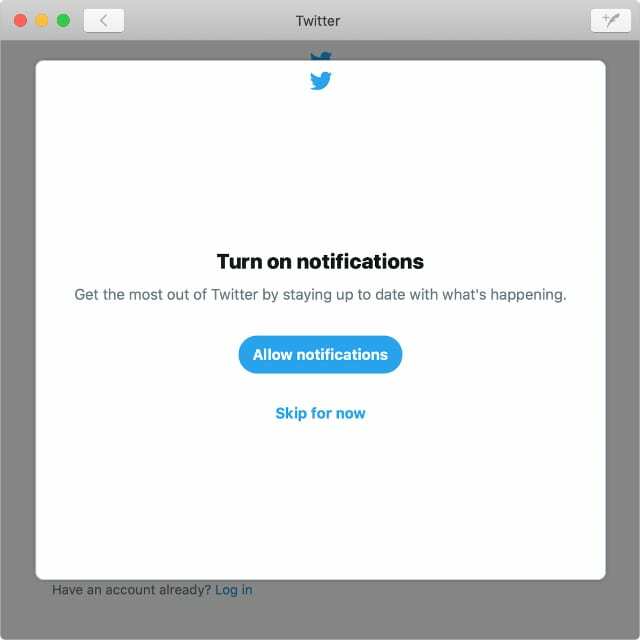
Twitter hat seine neue App mit auf macOS Catalina portiert Mac-Katalysator. Wenn Sie Twitter jemals auf dem iPad verwendet haben, sollte es sich ziemlich vertraut anfühlen, da es auf demselben Code basiert.
Die App ist nicht perfekt. Einige Benutzer sagen, dass die Zeitachse verzögert ist und es scheint, dass viel Speicherplatz verschwendet wird, wenn Sie in den Vollbildmodus wechseln. Aber es ist ein solider Anfang, und Twitter wird die Knicke mit zukünftigen Updates mit Sicherheit weiter ausbügeln.
Twitter für Mac bietet alle Funktionen, die Sie von einer Twitter-App erwarten:
- Lesen Sie die neuesten Tweets von Personen, denen Sie in der Timeline folgen.
- Finden Sie heraus, welche Themen oder Hashtags gerade im Trend liegen.
- Überprüfen Sie Ihre Benachrichtigungen und die Liste der Erwähnungen.
- Senden Sie Direktnachrichten oder führen Sie private Gespräche.
- Rufen Sie Ihre Lieblings-Tweets im Abschnitt „Lesezeichen“ erneut auf.
- Tauchen Sie mit Ihren Twitter-Listen in kuratierte Zeitleisten ein.
- Passen Sie Ihr Profil an und überprüfen Sie alle Ihre eigenen Tweets.
Tipps zur Verwendung der Twitter-App in macOS Catalina
Da Twitter für Mac eine Computeranwendung ist, gibt es einige zusätzliche Funktionen, die Sie auf Ihrem iPhone oder iPad nicht erhalten. Es ist aufregend zu sehen, wie Twitter die Mac-Plattform nutzt. Hoffentlich sehen wir mit zukünftigen Updates mehr Innovationen in diesem Bereich.
Diese Tipps wurden hervorgehoben von Nolan O’Brien, der an der Twitter für Mac-App gearbeitet hat.
1. Fotos in verschiedenen Formaten hochladen
Mit Twitter für Mac sind Sie nicht auf JPEG-, PNG- oder GIF-Formate beschränkt. Wenn Sie nach dem perfekten Bild suchen, können Sie es stattdessen auch als WebP-, HEIC- oder TIFF-Format hochladen.
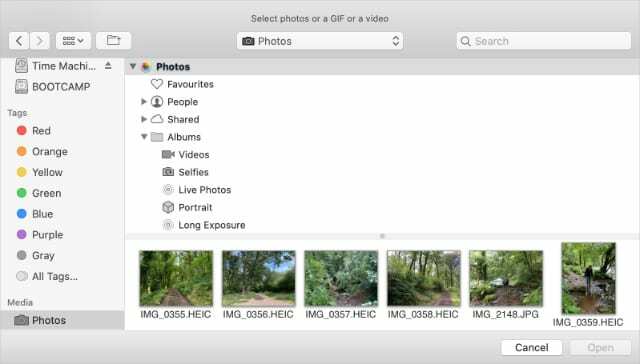
Das wird manchen von euch vielleicht nicht viel sagen. Aber es könnte Ihnen viel Zeit und Mühe ersparen, Bilder in kompatible Dateitypen zu konvertieren. Vor allem, wenn Sie viele verschiedene Formate verwenden.
2. Ultra-High-Definition-Bilder in Twitter für Mac anzeigen
Der Bildschirm auf Ihrem Mac ist viel größer als auf einem iPhone oder iPad. Daher möchten Sie wahrscheinlich größere Bilder in höherer Auflösung genießen. Genau das dachte Twitter, als es UHD-Bildunterstützung in seiner macOS Catalina-App hinzufügte.
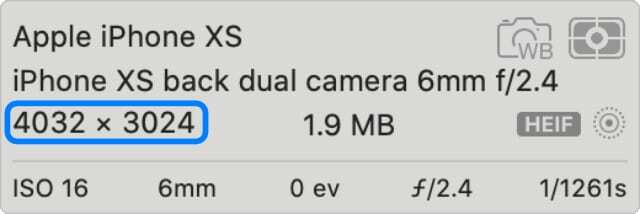
Laden Sie Bilder mit bis zu 4096 x 4096 Pixeln hoch, was 16 Megapixel entspricht. Das ist ungefähr so hochauflösend, wie die meisten Ihrer Bilder wahrscheinlich sind, es sei denn, Sie verwenden professionelle Fotoausrüstung.
3. Öffnen Sie mehrere Kompositionsfenster gleichzeitig
Haben Sie jemals festgestellt, dass Sie so viel sagen möchten, dass Sie nicht alles auf einmal auf die Seite bringen können? Nun, Twitter für Mac kann helfen, indem Sie mehrere Tweets gleichzeitig schreiben können.
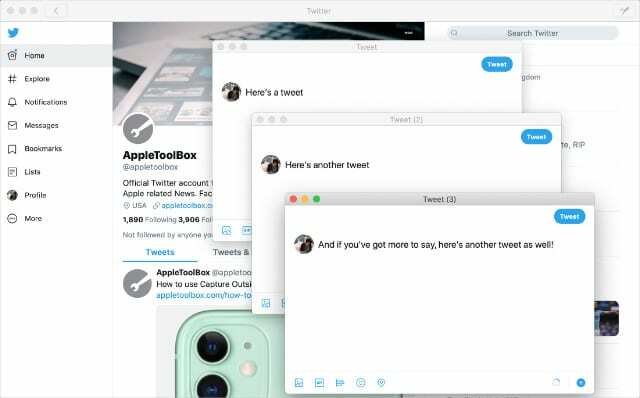
Klicken Sie auf die Schaltfläche Verfassen, um ein Popup-Fenster für Ihren neuen Tweet zu öffnen. Klicken Sie dann erneut darauf, um ein zweites Fenster für einen zweiten Tweet zu öffnen. Sie können so viele Fenster öffnen, wie Sie Tweets senden müssen.
Wenn Sie Twitter für Mac beenden, bevor Sie auf Senden klicken, werden alle Ihre Tweets beim nächsten Öffnen der App zurückgegeben.
4. Ziehen Sie Fotos per Drag & Drop in Ihre Tweets
Apropos Verfassen von Tweets: Mit Twitter für Mac ist es einfacher denn je, Bilder per Drag & Drop hinzuzufügen. Öffnen Sie den Finder und legen Sie ein Bild in Ihrem Kompositionsfenster ab, um es automatisch zu Ihrem Tweet hinzuzufügen.
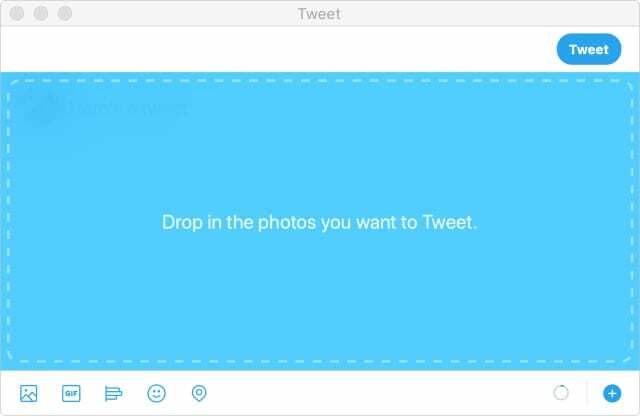
Sie können dies für JPEGs, GIFs und alle anderen Formate tun, die auch mit Twitter für Mac funktionieren. Nachdem Sie Ihr Bild hinzugefügt haben, klicken Sie auf den Pinsel, um es mit Filtern und Aufklebern zu bearbeiten.
Bald können Sie auch Bilder kopieren und in Tweets einfügen.
5. Ändern Sie die Größe von Twitter für Mac oder verwenden Sie es im geteilten Bildschirm
Da Twitter nun eine eigene App in macOS Catalina hat, kannst du neben anderen Apps twittern, indem du die Fenstergröße änderst oder im Splitscreen-Modus verwenden. Klicken und halten Sie die grüne Schaltfläche, um Twitter auf der linken oder rechten Seite Ihres Bildschirms anzuzeigen.
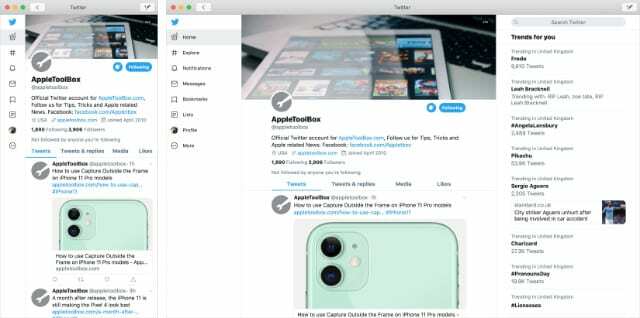
Wenn Sie die Größe des Twitter für Mac-Fensters ändern, ändert sich das Layout dynamisch, um es optimal an die Größe anzupassen. Mit einem breiteren Fenster erhalten Sie drei Bereiche für Navigation, Inhalt und Trends. Alternativ können Sie es nach unten trimmen, um die Trends zu verlieren und die Navigationsleiste zu verkleinern. Es ist ungefähr so flexibel, wie Sie es brauchen.
Was denkst du über Twitter für macOS Catalina?
Viele von uns haben sich daran gewöhnt, Twitter ohne eine offizielle App auf unserem Mac zu verwenden. Wir haben Alternativen von Drittanbietern verwendet, wie TweetDeck, oder an der Weboberfläche hängen geblieben. Nun, da Twitter eine App hat, wie denkst du über den Wechsel zu ihr?
Gibt es genug neue Funktionen, um Ihre Zeit zu rechtfertigen? Oder ist es zu wenig, zu spät, um Sie dazu zu bringen, sich von Ihren etablierten Gewohnheiten zu lösen? Wir würden uns freuen, Ihre Meinung in den Kommentaren zu hören.
Oder besser noch, warum nicht? kontaktiere uns über Twitter?

Dan schreibt Tutorials und Anleitungen zur Fehlerbehebung, um Menschen zu helfen, das Beste aus ihrer Technologie herauszuholen. Bevor er Schriftsteller wurde, erwarb er einen BSc in Tontechnik, überwachte Reparaturen in einem Apple Store und unterrichtete sogar Englisch in China.